วิธีแก้ไขเกมแอป EA กำลังทำงานอยู่

แก้ไขปัญหาที่เกมกำลังดำเนินการอยู่ในแอป EA ด้วยขั้นตอนการแก้ไขปัญหาเหล่านี้ และเล่นเกมโปรดของคุณได้อย่างสบายใจ
ตามเนื้อผ้า เกมเมอร์จะเพลิดเพลินกับเสียงจากเกมโปรดโดยใช้หูฟังแบบมีสายหรือชุดหูฟัง แต่หูฟังบลูทู ธ กำลังปรับปรุง ปัจจุบันหลายรุ่นได้รับการออกแบบเพื่อขยายประสบการณ์การเล่นเกมในขณะที่ขจัดสายที่พันกัน

เจ้าของ Xbox Series S หรือ X บางรายไม่ทราบวิธีเชื่อมต่ออุปกรณ์ไร้สายเหล่านี้ ที่นี่คุณจะได้เรียนรู้วิธีเชื่อมต่อหูฟัง Bluetooth กับ Xbox Series S หรือ X
เชื่อมต่อหูฟัง Bluetooth กับ Xbox Series S หรือ X
Microsoft ไม่กระตือรือร้นที่จะอนุญาตให้คอนโซล Series S หรือ X รองรับหูฟัง Bluetooth โดยกำเนิด บริษัทไม่รองรับบลูทูธเลย ทำให้ตัวเลือกการออกแบบนี้สมเหตุสมผลโดยระบุว่าการเชื่อมต่อบลูทูธทำให้เกิดเวลาแฝง แม้ว่านี่จะเป็นเรื่องจริง แต่เกมเมอร์หลายคนมีหูฟังบลูทูธอยู่แล้วและต้องการใช้กับคอนโซลของตน
การเชื่อมต่อหูฟัง Bluetooth ของคุณกับคอนโซลเหล่านี้ยังคงเป็นไปได้ วิธีที่พบบ่อยที่สุดคือการซื้อดองเกิลบลูทูธ แม้ว่าคุณจะใช้จุดเชื่อมต่ออื่นๆ ได้ การใช้วิธีบลูทูธใด ๆ จะส่งสัญญาณเสียงได้ทางเดียวเท่านั้น คุณจะไม่ได้รับการสื่อสารผ่านการแชทด้วยเสียงในเกมเมื่อใช้หูฟังบลูทูธกับXbox Series SหรือXbox Series X
ดองเกิลบลูทูธ
คอนโทรลเลอร์ Xbox Series S และ X มีแจ็คเสียง 3.5 มม. ที่รับหูฟังแบบมีสายหรือเอียร์บัดเกือบทุกรุ่นที่มีอยู่ คอนโซลส่งสัญญาณเสียงไปยังคอนโทรลเลอร์แบบไร้สาย คุณลักษณะนี้ยังอนุญาตให้ใช้ดองเกิลบลูทูธ โดยปกติแล้ว จะเป็นการดีที่สุดหากคุณใช้เฉพาะอุปกรณ์ที่สร้างขึ้นสำหรับคอนโทรลเลอร์เท่านั้น เนื่องจากอุปกรณ์เหล่านี้รับประกันว่าจะใช้งานได้
เมื่อคุณเสียบดองเกิลแล้ว ให้ทำตามขั้นตอนเหล่านี้




ดองเกิลและชุดหูฟังแต่ละชุดจะแตกต่างกัน ขั้นตอนจึงอาจแตกต่างกันเล็กน้อย อย่างไรก็ตาม คุณสามารถคาดหวังลำดับเหตุการณ์นี้ได้ เนื่องจากอุปกรณ์เหล่านี้ตั้งค่าคล้ายกัน เครื่องส่งสัญญาณบลูทูธนั้นคุ้มค่ากับเงินที่เสียไปและรองรับหูฟังไร้สายได้หลากหลายประเภท
หากคุณสงสัยว่าเหตุใดจึงไม่มีการพิจารณาดองเกิลบลูทูธแบบ USB นั่นเป็นเพราะคอนโซลไม่มีไดรเวอร์ที่จะจ่ายพลังงานให้ ผู้ควบคุมทำ
สมาร์ททีวี
นัก เล่นเกมบางคนชอบเล่นบนสมาร์ททีวี จอแสดงผลเหล่านี้อาจรองรับ Bluetooth ในตัว ทั้งนี้ขึ้นอยู่กับรุ่น ข้อได้เปรียบหลักของการมีทีวีที่รองรับบลูทูธคือการซื้อด็องเกิลบลูทูธกลายเป็นทางเลือก
แม้ว่าสมาร์ททีวีทั้งหมดจะแตกต่างกัน คุณสามารถคาดหวังขั้นตอนเหล่านี้ได้เมื่อเชื่อมต่อหูฟังบลูทูธกับ Xbox Series S หรือ X เพื่อใช้กับสมาร์ททีวี

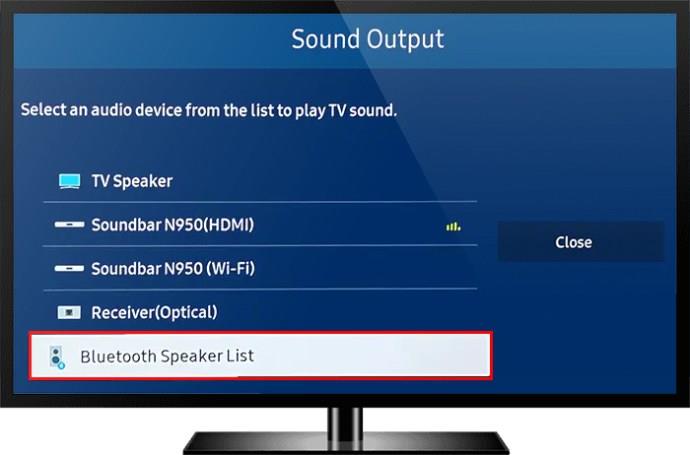
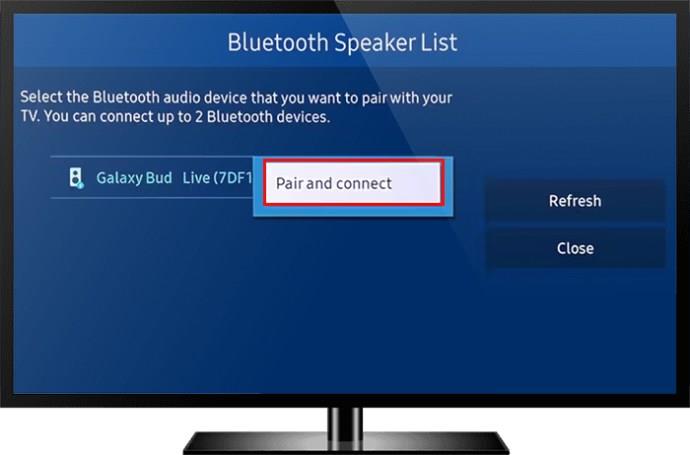
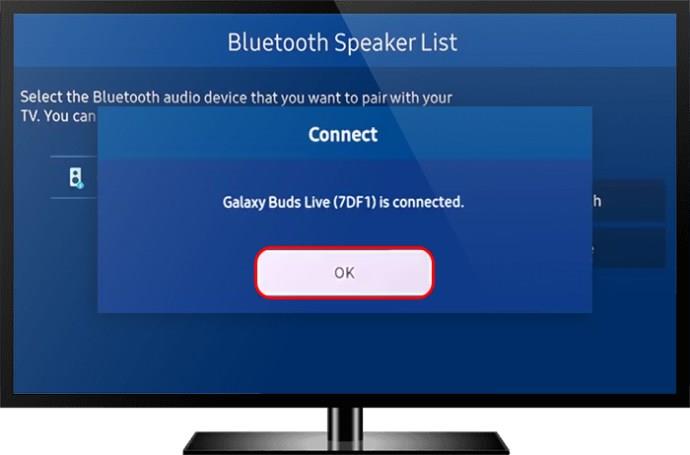
การเชื่อมต่อบลูทูธของสมาร์ททีวีอาจขาดๆ หายๆ หากมีวัตถุมากเกินไประหว่างคุณกับจอแสดงผล ส่งผลให้เกิดสัญญาณรบกวน พยายามให้มีที่ว่างปราศจากสิ่งกีดขวางขนาดใหญ่
จอภาพสำหรับเล่นเกม
ผู้ที่เป็นเจ้าของมอนิเตอร์สำหรับเล่นเกมควรมีสิทธิ์เข้าถึงแจ็คเสียง 3.5 มม. ในตัว แจ็คนี้พร้อมรับด็องเกิลบลูทูธ แม้ว่าคุณจะต้องได้รับประเภทที่ออกแบบมาสำหรับใช้กับพอร์ต 3.5 มม. เท่านั้น เช่นเดียวกับการเชื่อมต่อหูฟังบลูทูธกับ Xbox Series S หรือ X เพื่อใช้งานบนสมาร์ททีวี คุณจะไม่สามารถเข้าถึงคุณสมบัติการแชทด้วยเสียงในเกมด้วยจอภาพสำหรับเล่นเกมได้



ข้อดีประการหนึ่งของการใช้วิธีนี้คือเครื่องส่งสัญญาณบลูทูธเหล่านี้มีราคาถูกกว่าที่ผลิตขึ้นสำหรับคอนโทรลเลอร์ Xbox ขณะนี้คุณสามารถหาซื้อได้ในราคาต่ำกว่าครึ่งของประเภทหลัง แม้ว่าจะลงทุนในเครื่องส่งสัญญาณคุณภาพสูงที่มีอายุการใช้งานยาวนานกว่าก็ตาม
การใช้พีซีของคุณ
แอป Xbox Console Companion มาพร้อมกับพีซี หรือแล็ปท็อป Windows ทุกเครื่อง อนุญาตให้เจ้าของ Xbox Series S และ X เชื่อมโยงกับคอมพิวเตอร์โดยใช้การเชื่อมต่ออินเทอร์เน็ต การเชื่อมต่อนี้จะช่วยให้ผู้ใช้สามารถใช้หูฟังบลูทูธได้โดยจับคู่กับ Windows
คอมพิวเตอร์และ Xbox ต้องเชื่อมต่อกับเครือข่ายเดียวกันเพื่อให้แอปทำงานได้ พีซีหรือแล็ปท็อปของคุณมีฟังก์ชัน Bluetooth
กระบวนการจะเป็นดังนี้

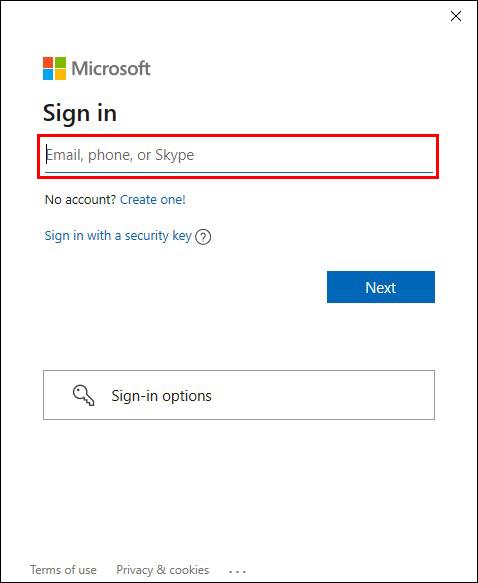
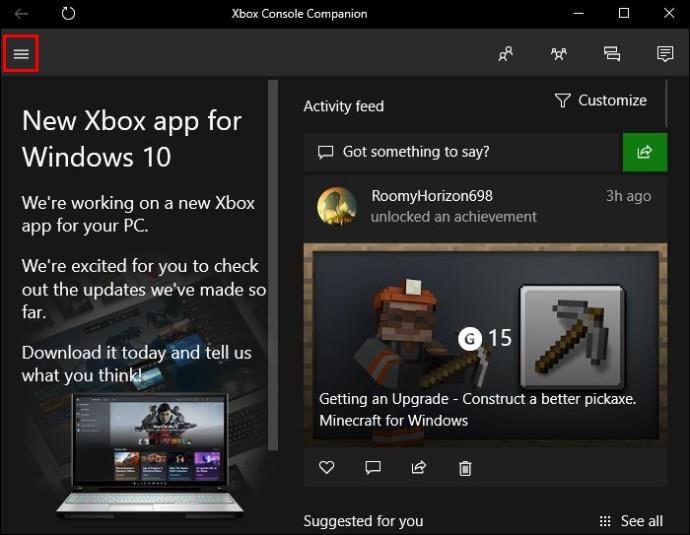
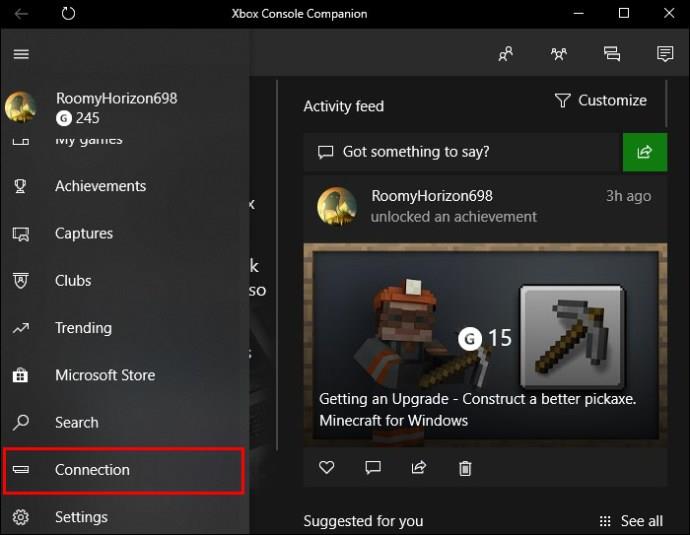
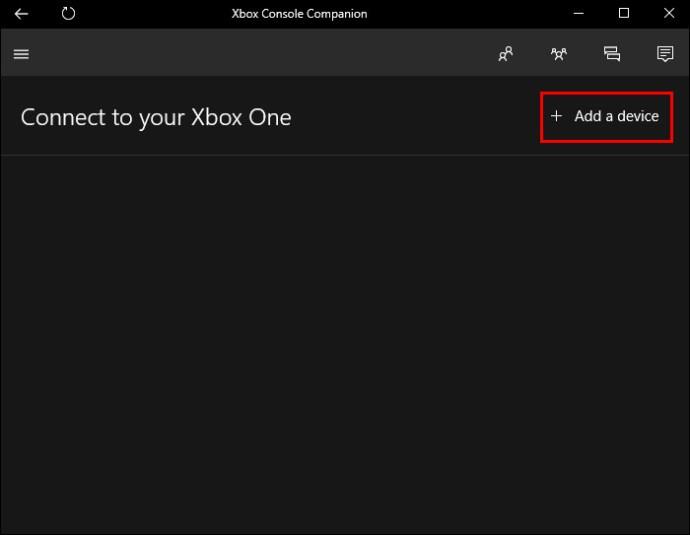
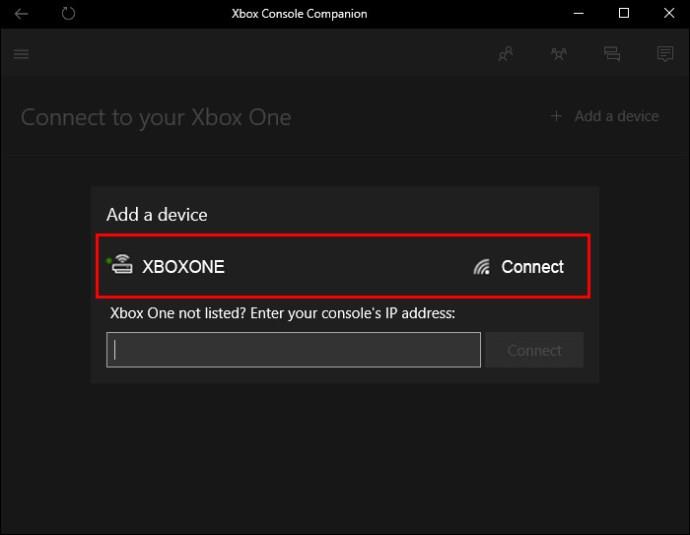
ข้อดีของหูฟังบลูทูธ
หูฟังบลูทูธมีความสะดวกอย่างมากและทำให้เกมเมอร์เคลื่อนไหวไปมาได้โดยไม่ต้องผูกติดกับเก้าอี้หรือโซฟา การพกพาเป็นคุณสมบัติที่ยอดเยี่ยม เนื่องจากการถอดหูฟังเมื่อจะดื่มหรือของว่างนั้นไม่จำเป็นอีกต่อไป
เทคโนโลยีไร้สายที่ได้รับการปรับปรุงช่วยให้เกมเมอร์นั่งห่างจากหน้าจอได้ไกลขึ้น ซึ่งสบายตาขึ้น ไม่มีความเสี่ยงที่จะสะดุดสายหรือเหยียบสาย ซึ่งเป็นปัญหาของหูฟังแบบมีสาย จำเป็นต้องเปลี่ยนหูฟังแบบมีสายหากสายเสียหาย ซึ่งไม่ต้องกังวลกับหูฟังไร้สาย
ข้อเสียของหูฟังบลูทูธ
มีเหตุผลที่น่าสนใจในการใช้หูฟังบลูทูธเมื่อเล่นบน Xbox Series X และ S แต่คอนโซลเหล่านี้รองรับเฉพาะการเชื่อมต่อไร้สายที่เป็นกรรมสิทธิ์เท่านั้น เมื่อใช้หูฟังบลูทูธ คุณต้องเลือกเฉพาะเสียงของเกมและงดการแชทด้วยเสียง เว้นแต่คุณจะใช้แอป Xbox สำหรับอุปกรณ์พกพา นักเล่นเกมหลายคนโอเคกับการฟังเพียงอย่างเดียว แต่คนอื่นๆ ชอบการสื่อสารแบบสองทาง
หูฟังบลูทูธมีความหน่วงแฝงสูงกว่า เนื่องจากสัญญาณเสียงต้องผ่านชิปก่อนที่จะไปถึงหูของคุณ ความล่าช้าเล็กน้อยอาจเป็นสาเหตุที่ทำให้คุณตอบสนองช้าเกินไปเพียงเสี้ยววินาทีและแพ้เกม คู่แข่งและมืออาชีพอาจไม่กระตือรือร้นที่จะเสียสละเวลาในการตอบสนองเพื่อการพกพา
ไม่มี Bluetooth โดย Design?
Microsoft เข้าใจดีว่าระดับเวลาแฝงสูงของ Bluetooth ไม่เป็นที่ต้องการสำหรับการเล่นเกม แต่บริษัทก็รู้ว่าชุดหูฟังไร้สายนั้นสะดวก ดังนั้น Xbox Series X และ S จึงใช้แบนด์วิดท์ 5 GHz ตรงกันข้ามกับอุปกรณ์บลูทูธที่ใช้แบนด์วิดท์ 2.4 GHz
แบนด์วิธที่เป็นกรรมสิทธิ์นี้ช่วยลดเวลาแฝงลงในระดับที่คู่แข่งสามารถรับได้ แม้ว่าวิธีเดียวที่จะเล่นโดยไม่มีเวลาแฝงเลยก็คือการใช้หูฟังแบบมีสาย หากต้องการเชื่อมต่อหูฟังไร้สายกับคอนโซลเหล่านี้โดยตรง คุณต้องมีรุ่นที่ระบุว่า “ออกแบบมาสำหรับ Xbox” ผลิตภัณฑ์เหล่านี้ผลิตขึ้นโดยเฉพาะสำหรับคอนโซล Xbox รุ่นใหม่และมีแนวโน้มที่จะทำงานได้ดีขึ้น
Microsoft Wireless Protocol สามารถรองรับคอนโทรลเลอร์และชุดหูฟังได้สูงสุดแปดตัว โดยทั้งหมดมีเวลาแฝงต่ำกว่า 8 มิลลิวินาที เมื่อใช้บลูทูธ ตัวเลขนี้จะลดลงเหลือเพียงสองเท่านั้น โปรดทราบว่าการจัดอันดับเหล่านี้อยู่ใน Xbox One ซึ่งเป็นรุ่นก่อนหน้าของ Series S และ X
ปรัชญาการออกแบบนี้ถูกนำไปใช้กับ Series S และ X ซึ่งหมายความว่าความแรงของสัญญาณที่ดีขึ้นและเวลาแฝงที่ลดลงทำให้ Bluetooth เป็นตัวเลือกที่แย่ลงในแง่ของประสิทธิภาพ
นั่นหมายความว่าคุณติดอยู่กับหูฟังที่ผลิตโดย Microsoft หรือผู้ผลิตที่ได้รับอนุญาต เหล่านี้รวมถึง Razer, SteelSeries และ Turtle Beach และคุณจะต้องจ่ายเงินสำหรับคู่ใหม่เพื่อเล่นเกมอย่างสะดวกสบาย อย่างไรก็ตาม หูฟังเหล่านี้ใช้โปรโตคอลไร้ส��ยของคอนโซลหรือมาพร้อมกับดองเกิล USB ที่ช่วยให้เสียบแล้วใช้งานได้เลย
นี่คือวิธีที่คุณจะเชื่อมต่อหูฟังเหล่านี้กับคอนโซล Xbox


ผู้ที่ไม่มีดองเกิลมีกระบวนการที่แตกต่างกันเล็กน้อย
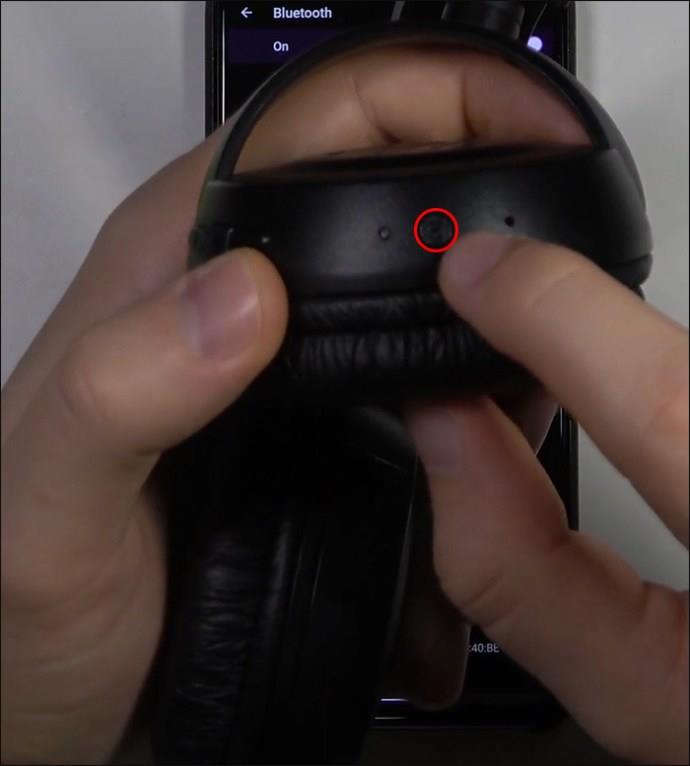
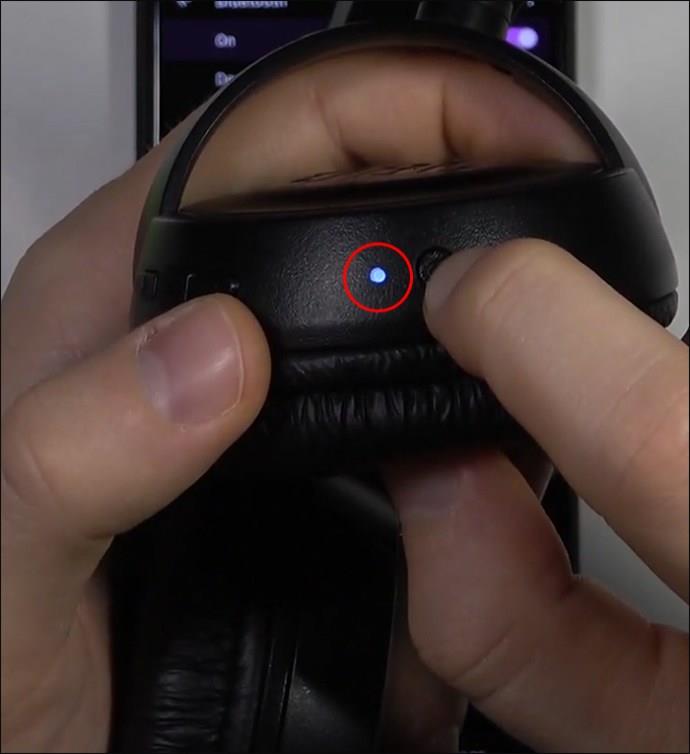

สุดท้ายนี้ ไม่ว่าคุณจะใช้หูฟังลิขสิทธิ์หรือบลูทูธ คุณก็ยังสามารถเพลิดเพลินกับเกมของคุณได้ คิดก่อนซื้อหูฟัง Microsoft เนื่องจากอาจไม่ใช่ค่าใช้จ่ายที่เหมาะสมหากคุณมีหูฟังไร้สาย Bluetooth คู่โปรดอยู่แล้ว
คำถามที่พบบ่อย
Xbox series S หรือ X รองรับ Bluetooth หรือไม่?
ไม่ ทั้งคอนโซล Xbox Series S และ Xbox Series X ไม่รองรับการเชื่อมต่อ Bluetooth แบบเนทีฟ พวกเขาอนุญาตให้ใช้โปรโตคอลไร้สายที่เป็นกรรมสิทธิ์แทน อย่างไรก็ตาม คุณสามารถใช้เครื่องส่งสัญญาณบลูทูธของบริษัทอื่นได้
ชุดหูฟัง Xbox series S หรือ X คุ้มค่าที่จะซื้อหรือไม่?
นี่เป็นการตัดสินใจส่วนบุคคล เกมเมอร์บางคนมีชุดหูฟังคุณภาพสูงอยู่แล้วและไม่จำเป็นต้องใช้ชุดหูฟังใหม่ ผู้ที่เล่นเกมบนคอนโซลเหล่านี้โดยเฉพาะและต้องการความสะดวกสบายจะให้ความสำคัญกับชุดหูฟังที่ได้รับลิขสิทธิ์เหล่านี้
AirPods สามารถเชื่อมต่อกับ Xbox series S และ X ได้หรือไม่?
ใช่ AirPods สามารถเชื่อมต่อกับคอนโซลได้ แต่คุณจะต้องมีดองเกิลบลูทูธเพื่อสร้างการเชื่อมต่อ มิฉะนั้นจะไม่มีการรองรับ AirPods เลย
สะดวกสบายในราคา
การเชื่อมต่อหูฟัง Bluetooth ของคุณกับ Xbox Series S และ X เป็นไปได้ แต่คุณไม่สามารถใช้ไมโครโฟนและสนทนากับผู้อื่นได้ อุปสรรค์เล็กๆ น้อยๆ นี้ไม่ได้ขัดขวางเกมเมอร์จำนวนมากจากการเล่นเกมโปรดของพวกเขา แม้ว่าคุณอาจต้องใช้ฮาร์ดแวร์บ้าง แต่ก็ยังดีกว่าซื้อหูฟังคู่ใหม่
คุณชอบใช้วิธีใดต่อไปนี้ในการเชื่อมต่อหูฟังบลูทูธกับ Xbox Series S หรือ X คุณเคยลองวิธีอื่นในการเล่นเกมแบบไร้สายหรือไม่? แจ้งให้เราทราบประสบการณ์ของคุณในส่วนความคิดเห็นด้านล่าง
แก้ไขปัญหาที่เกมกำลังดำเนินการอยู่ในแอป EA ด้วยขั้นตอนการแก้ไขปัญหาเหล่านี้ และเล่นเกมโปรดของคุณได้อย่างสบายใจ
สรุปวิธีใช้ Game Bar บน Windows 10 วิธีใช้ Xbox Game Bar บน Windows 10 ถือเป็นคำถามที่หลายคนสนใจ เข้าร่วม WebTech360
หากคุณต้องการแก้ไขการแลคหรือความช้าของคอมพิวเตอร์เมื่อเล่นเกม มาร่วม WebTech360 เพื่ออ้างอิงซอฟต์แวร์เร่งความเร็วเกม PC ที่ดีที่สุด 6 อันดับแรก!
หากคุณต้องการแก้ไขการแลคหรือความช้าของคอมพิวเตอร์เมื่อเล่นเกม มาร่วม WebTech360 เพื่ออ้างอิงซอฟต์แวร์เร่งความเร็วเกม PC ที่ดีที่สุด 6 อันดับแรก!
Free Fire เป็นเกมยิงที่มีผู้เล่นจำนวนมาก และด้านล่างนี้ โปรดดูวิธีที่ง่ายที่สุดในการดาวน์โหลดเกม Free Fire บนคอมพิวเตอร์ของคุณ!
คุณกำลังมองหาเกม gacha เพื่อความบันเทิง แต่ไม่ควรเลือกเกมที่จะเข้าร่วมหรือไม่? เกม gacha 10 อันดับแรกต่อไปนี้จะเป็นคำแนะนำที่สมบูรณ์แบบสำหรับคุณ
Mortal Kombat 11 เป็นเกมต่อสู้ที่ดึงดูดผู้เล่นจำนวนมาก เพื่อให้สามารถเล่นเกมได้ คุณจะต้องเรียนรู้เกี่ยวกับการตั้งค่า
คุณรักการต่อสู้ของรถถังคลาสสิกในโลกของเกม เกมยิงรถถังสุดคลาสสิคที่เปิดเผยในบทความไม่ควรพลาด
หากคุณเป็นแฟนของ Naruto แน่นอนว่าคุณไม่สามารถละเลยเกมมือถือ Naruto ใหม่และน่าสนใจที่สุด 9 อันดับแรกที่เราแนะนำในบทความต่อไปนี้
การเล่นเกมกับคู่รักของคุณไม่เพียงแต่ช่วยสร้างความบันเทิงเท่านั้น แต่ยังเสริมสร้างความสัมพันธ์ทางอารมณ์ระหว่างคู่รักอีกด้วย แล้วเกมเล่นกับคนรักที่คุณต้องรู้มีอะไรบ้าง?
มาสำรวจเกม Moba ที่ดีที่สุดบนพีซีด้วย WebTech360 เพื่อลองเลือกเกมที่เหมาะกับความชอบของคุณเองผ่านบทความนี้
เกมคอนโซลพกพาเป็นหนึ่งในอุปกรณ์ความบันเทิงยอดนิยมมานานหลายทศวรรษ คุณจะหลงรักผลิตภัณฑ์นี้อย่างแน่นอนหากได้ลองสักครั้ง
เกมออนไลน์เป็นที่นิยมมากขึ้นเรื่อยๆ 10 อันดับเกมพกพาบน Google สุดน่าเล่น ค่อยๆ น่าสัมผัส
มาอัปเดตสุดยอดเกมสร้างอาณาจักรที่ดีที่สุดด้วยเรื่องราวที่น่าสนใจและน่าดึงดูดใจและรูปแบบการเล่นที่ชาญฉลาดและสมเหตุสมผล
CSGO เป็นกลยุทธ์การยิงที่มีชื่อเสียงในเกม ลองสำรวจรายละเอียดของเกมนี้และกำหนดค่าคอมพิวเตอร์เกม CS GO
ต้องการค้นหาเกมคอมพิวเตอร์ที่น่าสนใจ? บทความต่อไปนี้จะแนะนำคุณเกี่ยวกับเกมกลยุทธ์พีซีที่ดีที่สุด
เกมผจญภัยเป็นเกมที่คุณจะแปลงร่างเป็นตัวละครในเกม เกมผจญภัยมักจะนำความรู้สึกที่แท้จริง ความดึงดูดใจ และดราม่ามาสู่ผู้เล่น
สดใส น่าดึงดูดใจกับเกมมากมาย เกม PopCap กำลังทำให้โลกสำนักงาน "บ้าคลั่ง" เกม PopCap เกมไหนที่มีผู้เล่นมากที่สุด?
กำลังมองหาเกมที่จะเล่นกับเพื่อน ๆ ? มาอัพเดท 10 อันดับเกมเอาชีวิตรอดเพื่อเล่นกับเพื่อนบนโทรศัพท์ต่อไปนี้เพื่อประสบการณ์ที่สนุกที่สุดกันเถอะ!
Light game สำหรับพีซีเป็นวลีคำสำคัญที่มีการค้นหามากที่สุดในเว็บไซต์เครือข่ายสังคมและฟอรัมในปัจจุบัน แล้วชื่อเรื่องความบันเทิงบนพีซีที่ดีที่สุดคืออะไร?


















